Crea a túa primeira tarxeta adaptativa
As tarxetas adaptativas de Power Automate poden compartir bloques de información ou recompilar datos mediante un formulario para un orixe de datos determinado.
En calquera dos casos, terás que esbozar que conxuntos de datos compartirás e/ou que datos terá que recoller o formulario.
Suxestión
Use bloques simples de datos en lugar de matrices de táboas complexas.
Requisitos previos
Microsoft Teams coa aplicación Workflows instalada.
Engadir unha acción
Neste procedemento, engadirás unha acción que utilizará os datos de accións anteriores no fluxo para publicar información nunha canle Microsoft Teams .
Inicia sesión en Power Automate.
Seleccione Os meus fluxos na barra de navegación superior.
Seleccione Novo fluxo>Fluxo instantáneo de nube.
Nomea o teu fluxo.
Seleccione Activar manualmente un fluxo como disparador.
Seleccione Crear.
No deseñador, seleccione Novo paso.
Busca Microsoft Teams e, a continuación, selecciona Publicar unha tarxeta adaptativa nunha canle de Teams e agarda unha resposta como acción.
Selecciona o Equipo e a Canle no que queres publicar a tarxeta.
Pega este JSON na caixa Mensaxe .
{ "$schema": "http://adaptivecards.io/schemas/adaptive-card.json", "type": "AdaptiveCard", "version": "1.0", "body": [ { "type": "TextBlock", "text": "Poll Request", "id": "Title", "spacing": "Medium", "horizontalAlignment": "Center", "size": "ExtraLarge", "weight": "Bolder", "color": "Accent" }, { "type": "TextBlock", "text": "Header Tagline Text", "id": "acHeaderTagLine", "separator": true }, { "type": "TextBlock", "text": "Poll Header", "weight": "Bolder", "size": "ExtraLarge", "spacing": "None", "id": "acHeader" }, { "type": "TextBlock", "text": "Lorem ipsum dolor sit amet, consectetur adipiscing elit. Integer vestibulum lorem eget neque sollicitudin, quis malesuada felis ultrices. ", "id": "acInstructions", "wrap": true }, { "type": "TextBlock", "text": "Poll Question", "id": "acPollQuestion" }, { "type": "Input.ChoiceSet", "placeholder": "Select from these choices", "choices": [ { "title": "Choice 1", "value": "Choice 1" }, { "title": "Choice 2", "value": "Choice 2" }, { "title": "Choice 3", "value": "Choice 3" } ], "id": "acPollChoices", "style": "expanded" } ], "actions": [ { "type": "Action.Submit", "title": "Submit", "id": "btnSubmit" } ] }Fai as seguintes substitucións no JSON.
Importante
Non elimine as comiñas cando faga as substitucións. Podes revisar as opcións de coches segundo as túas necesidades:
Texto para cambiar Novo texto Texto do lema da cabeceira Power Automate Enquisa Cabeceira da enquisa Modelo de coche preferido Pregunta da enquisa Vota polo teu modelo de coche preferido entre as opcións que aparecen aquí. Substitúe o texto latino por un motivo ou contexto empresarial relacionado co motivo polo que está a realizar a enquisa. Estamos enquisando aos nosos empregados para determinar se debemos proporcionar prazas de aparcamento personalizadas que teñan o tamaño dos coches máis populares. Opción 1 (substituír en ambos lugares) Tesla Opción 2 (substituír en ambos lugares) Lexus Opción 3 (substituír en ambos lugares) Honda Seleccione Novo paso e, a continuación, busque e seleccione unha das accións Enviar un correo electrónico a que teña acceso.
Proporcione o destinatario do correo electrónico como a persoa que seleccionou o botón instantáneo (utilice a etiqueta Correo electrónico do contido dinámico do activador).
Configure o Corpo do correo electrónico do seguinte xeito. Substitúe as palabras entre parénteses "{}" por tokens dinámicos:
A resposta da túa enquisa foi {acPollChoices} (acPollChoices é contido dinámico da espera dunha acción de resposta). Enviouno {Nome de usuario} (O nome de usuario é contido dinámico do activador)
Proba a túa tarxeta adaptativa
Para probar o teu traballo, executa o fluxo que creaches anteriormente e confirma o seguinte:
A execución do fluxo non ten erros e agarda a resposta, mostrando o indicador de espera para a acción da Tarxeta adaptativa na pantalla de execución.
A canle de Teams ten publicada a nova tarxeta adaptativa.
Cando respondas á tarxeta seleccionando un modelo de coche e, a continuación, seleccionando o botón Enviar na parte inferior da tarxeta adaptativa:
Non se debe producir ningún erro na tarxeta adaptativa.
A execución do fluxo finaliza con éxito.
A substitución da tarxeta é relevante despois do envío se configurou a área Actualizar a mensaxe na parte inferior da espera unha resposta accións (mostradas a continuación coa tarxeta de substitución correspondente). En caso contrario, todos os envíos simplemente restablecerán o formulario.
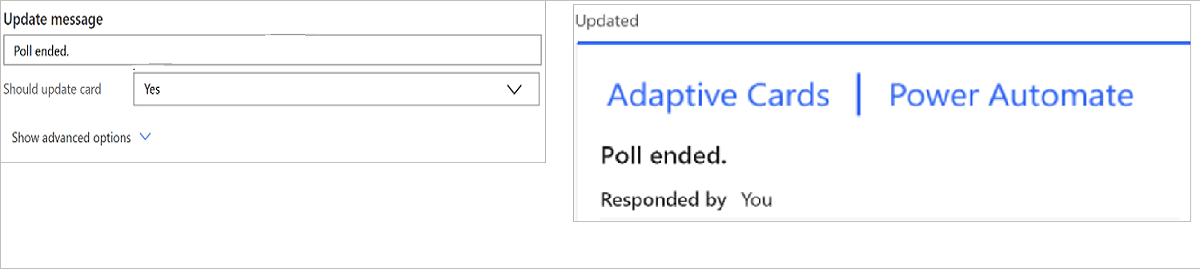
A notificación por correo electrónico contén o corpo que mostra quen enviou a resposta e que coche foi seleccionado.
Parabéns! Acabas de facer a túa primeira tarxeta adaptativa interactiva!
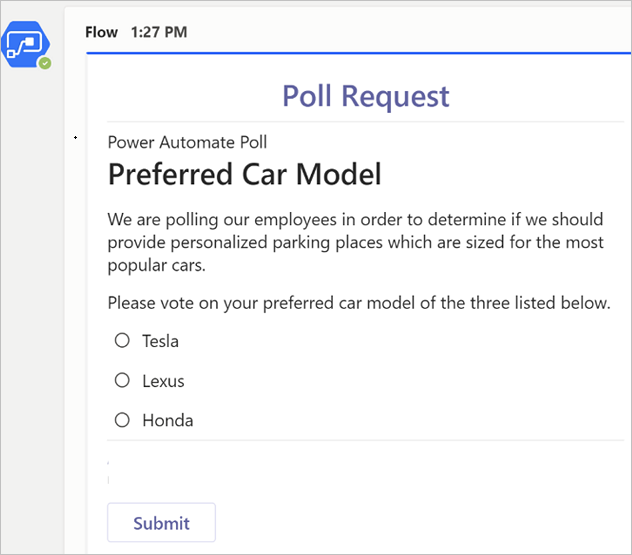
Consellos para solucionar problemas de tarxetas adaptativas
Os problemas máis comúns que atoparás ao crear tarxetas adaptativas son:
Os erros de execución de fluxo adoitan ser causados por un dos seguintes factores:
- A aplicación Workflows non está instalada en Microsoft Teams – Instala a aplicación Workflows en Microsoft Teams.
Neste caso, o erro pode parecerse a esta captura de pantalla:

JSON con formato incorrecto: normalmente non é tan complexo como se podería esperar. Na maioría das veces, estas son só situacións nas que:
Hai comiñas rizadas, ou comiñas que faltan, arredor dos valores dentro do JSON. Comprobe sempre o JSON para asegurarse de que todos os valores de texto estean entre comiñas dobres e que os números estean entre comiñas. Todas as comiñas deben ser rectas e non rizadas.
Podes validar o formato do teu JSON pegando o JSON no Editor de carga útil da tarxeta.
Faltan URL de imaxes: todos os valores de imaxe dentro das tarxetas adaptativas deben facer referencia a un URL válido. O contido de imaxe completa non se admite directamente nunha tarxeta adaptativa. Proba as ligazóns das túas imaxes pegando o URL no navegador para ver se se mostra unha imaxe.
As tarxetas adaptativas poden non parecer o que se espera durante as restricións de estilo e esquema:
Comproba que os valores de marcador de posición, os estilos de texto e calquera linguaxe de marcado se axusten aos requisitos do esquema de tarxeta adaptativa (consulta Prácticas recomendadas do esquema de tarxeta adaptativaaquí).
Aproveita o Visual Studio Validador de tarxetas adaptativas de código . Para instalalo desde a Visual Studio aplicación Código, abre o Mercado de extensións e busca Visor de tarxetas adaptables.
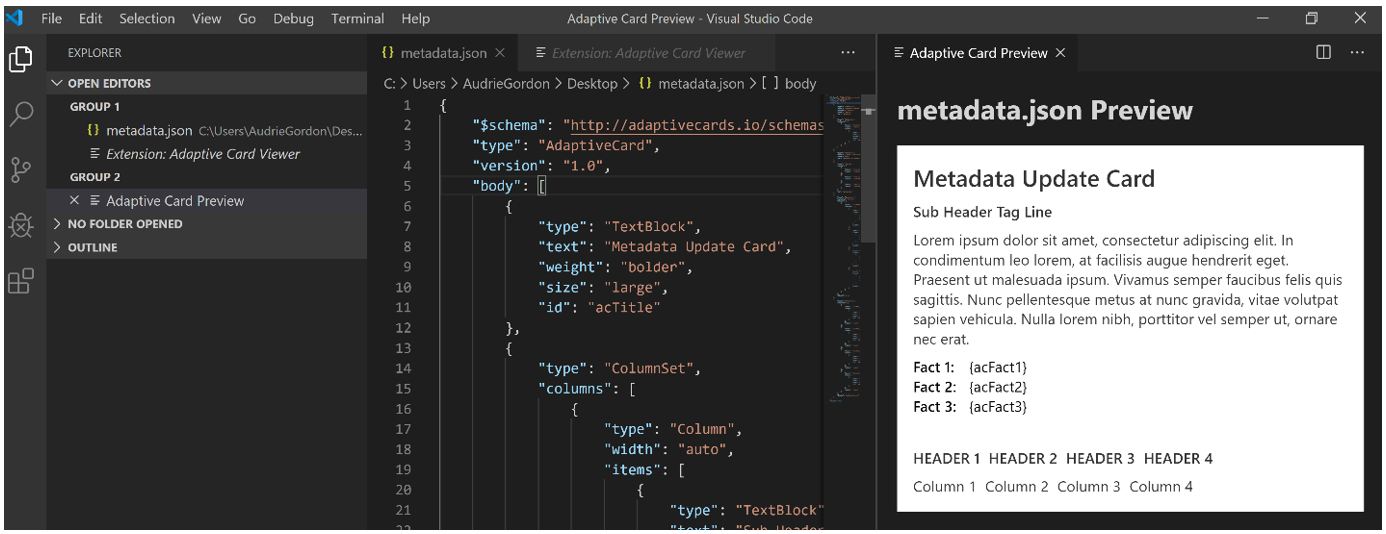
Captura de pantalla truncada da extensión Adaptive Card Viewer instalada en Visual Studio Código (atallo: Ctrl+V+A unha vez activado).
Os erros despois do envío da tarxeta adaptativa débense a miúdo a:
Usando unha acción, que non inclúe "esperar resposta" no nome

Tentando enviar a tarxeta máis dunha vez. Cada Tarxeta Adaptativa só se pode enviar unha vez, despois de que se ignorarán todos os envíos posteriores.